React 你也可以实现的 React 小插件
图片懒加载是项目中常用的功能,然而现有 react 懒加载组件库,用着都不是很爽了 😝。概括一下有如下几点:
- 没有只针对 image 懒加载组件。多数组件库都内置了模块、组件、脚本、iframe 懒加载功能,而弱化了 image 懒加载功能。
- 不支持动画显示效果。
- 不灵活,可配置度不高。
- placeholder 不能组件化。
- 不支持响应式图片 ( picture / srcset )。
react-lazyimg-component
清楚自己想要什么样的组件,就自己动手撸呗 😎。于是乎,react-lazyimg-component 就诞生了 😆。咱们先来看看它的效果吧:
singsong: 如果大家有时间,窝还是鼓励大家自己动手实现一些小插件。
- PC 预览:
- 手机预览 (扫一扫):

什么情况需要使用它
1. 小巧轻便,简单易用,基本无学习成本

在那个 jQuery 一统天下的年代,撸代码就用 jQuery 一把梭。其中 jQuery.lazyload 是一个很常用图片懒加载插件。可能很多像我一样的小伙伴们,懒加载就直接上 jQuery.lazyload,早已习惯了 jQuery.lazyload 使用。于是自己就琢磨能否继承 jQuery.lazyload 使用方法同时保持 react 特有组件特性。这样可以很快上手~~~~~😝
singsong: 这里只是继承了 jQuery.lazyload 配置特性,不是完全继承。毕竟 jQuery 与现在主流的 MVVM 框架思想截然不同。
如果小伙伴们熟悉 jQuery.lazyload,完全没有学习成本直接上手 react-lazyimg-component 哈。只说不是写,然并卵。那我们来看看它到底好用不:
安装
// npm
$> npm install react-lazyimg-component
// yarn
$> yarn add react-lazyimg-component
使用
// 引入
import Lazyimg, { withLazyimg } from 'react-lazyimg-component';
// 调用
<Lazyimg
className="lazy"
src={'http://zhansingsong.github.io/lazyimg/22.4582fc71.jpg'}
/>;
是不是很简单,有木有 😝。上述只是使用 react-lazyimg-component 的默认配置。这里我们可以通过配置项来定制懒加载的行为:
// 引入 lazyimg
import Lazyimg, { withLazyimg } from 'react-lazyimg-component';
// 引入 volecity.js
import 'velocity-animate';
import 'velocity-animate/velocity.ui';
// 配置
const config = {
threshold: 100, // 指定触发阈值
js_effect: 'transition.fadeIn', // 支持 velocity.js 动画效果
};
// 基于配置项生成对应 Lazy 组件
const Lazy = withLazyimg(config);
// 调用
<Lazy
className="lazy"
src={'http://zhansingsong.github.io/lazyimg/22.4582fc71.jpg'}
/>;
接下来我们来看看 react-lazyimg-component 都那些配置项:
threshold: 0, // 指定距离底部多少距离时触发加载
event: 'scroll', // 指定触发事件,默认为'scroll'
js_effect: undefined, // 显示图片的js动画效果
css_effect: undefined, // 显示图片的css动画效果
container: window, // 指定容器,默认为window
parent: undefined, // 可以指定动画效果作用于元素的哪个父级元素
appear: null, // 元素出现在可视窗口时触发appear钩子函数
load: null, // 元素图片的加载完后触发load钩子函数
error: null, // 图片加载出错时触发error钩子函数
node_type: 'img', // 指定生成的节点类型,默认为'img'
placeholder: // 占位元素,除了支持普通的图片外,还支持react组件。
'data:image/png;base64,iVBORw0KGgoAAAANSUhEUgAAAAEAAAABCAYAAAAfFcSJAAAAAXNSR0IArs4c6QAAAARnQU1BAACxjwv8YQUAAAAJcEhZcwAADsQAAA7EAZUrDhsAAAANSURBVBhXYzh8+PB/AAffA0nNPuCLAAAAAElFTkSuQmCC',
是不是很眼熟 😄,如果你熟悉 jquery.lazyload,那么你只需了解如下几个配置项即可:
- js_effect: 指定元素显示的动画效果,基于
velocity.js动画实现。使用之前需加载velocity.js。 - css_effect: 指定元素显示的动画效果,基于
animate.css动画实现。使用之前需安装animate.css。 -
parent: 用于指定动画效果作用于元素的哪个父级元素。可取值:
- 父元素的 selector 选择器(字符串)
- 父级层级 level(整数)
node_type: 指定 react 将生成的元素类型,默认为'img'。
placeholder: 占位元素,除了支持普通的图片外,还支持 react 组件。
2. 支持 velocity.js、animate.css 动画效果库,及自定动画效果。同时还支持动画效果作用于父级元素。
- 指定 js-effect 配置项来配置 velocity.js 动画效果
注意:js-effect 依赖于 velocity.js。需要确保 velocity.js 已加载。
// 引入 lazyimg
import Lazyimg, { withLazyimg } from 'react-lazyimg-component';
// 引入 volecity.js
import 'velocity-animate';
import 'velocity-animate/velocity.ui';
// 配置
const config = {
placeholder: 'loading.svg',
js_effect: 'transition.fadeIn', // 支持 velocity.js 动画效果
};
const Lazy = withLazyimg(config);
// 调用
<Lazy
className="lazy"
src={'http://zhansingsong.github.io/lazyimg/22.4582fc71.jpg'}
/>;
直接上效果了 😝

- 指定 css-effect 配置项来配置 animate.css 动画效果
注意:css-effect 依赖于 animate.css。需要确保 animate.css 已安装。
// 配置
const config = {
js_effect="transition.flipXIn" // 不会生效
css_effect={['animated', 'rollIn']} // 定制 css 动画效果
};
const Lazy = withLazyimg(config);
// 调用
<Lazy
className="lazy"
src={'http://zhansingsong.github.io/lazyimg/22.4582fc71.jpg'}
/>;
直接上效果了 😝
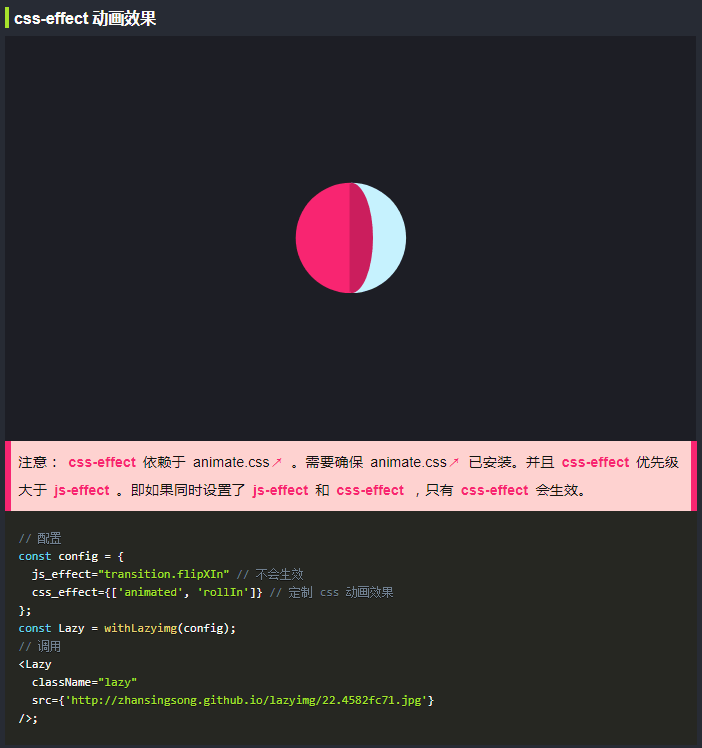
- 指定 parent 配置项指定父级元素动画效果
singsong: 为什么懒加载的动画效果只作用于目标元素,某些条件下作用于目标元素的父级元素会有意想不到效果哦
。
<div className="example">
// 指定动画效果作用于该父级元素
<Title title="父级动画效果" className="sub" />
<div className="example-img">
<Lazyimg
className="lazy"
src={'http://zhansingsong.github.io/lazyimg/22.4582fc71.jpg'}
css_effect={['animated', 'flipInY']} // 定制 css 动画效果
parent=".example" // 指定父级元素选择器,也可以指定父级层级level:2
/>
</div>
</div>
直接上效果了 😝
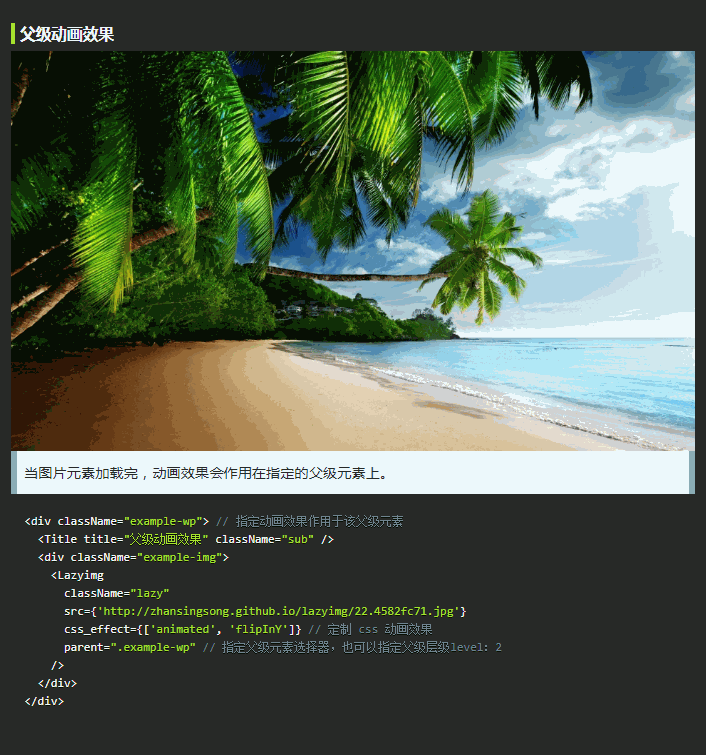
3. react 组件式 placeholder
singsong: 传统的 placeholder 通常都是由图片来代替,为什么不能用组件来定制,这样可扩展性更高。完全可以摆脱设计师的束缚,咋们开发自由发挥
! 想想有木有有点小鸡冻
~~~~~~
- 先定义 placeholder 组件
import React from 'react';
import './style.scss';
export default props => {
let { className, text, img, children } = props;
return (
<div
className={['placeholder', className]
.filter(item => {
if (item) {
return item;
}
})
.join(' ')}
>
{img && <img src={img} className="placeholder-img" />}
{text && <span className="placeholder-text">{children || text}</span>}
</div>
);
};
- 指定 placeholder 配置项为上述定义的 placeholder 组件
// 配置
const Lazy = withLazyimg({
js_effect: 'transition.perspectiveDownIn',
placeholder: <Placeholder img={require('./loading.svg')} />,
});
// 调用
<Lazy
className="lazy"
src={'http://zhansingsong.github.io/lazyimg/22.4582fc71.jpg'}
/>;
直接上效果了 😝
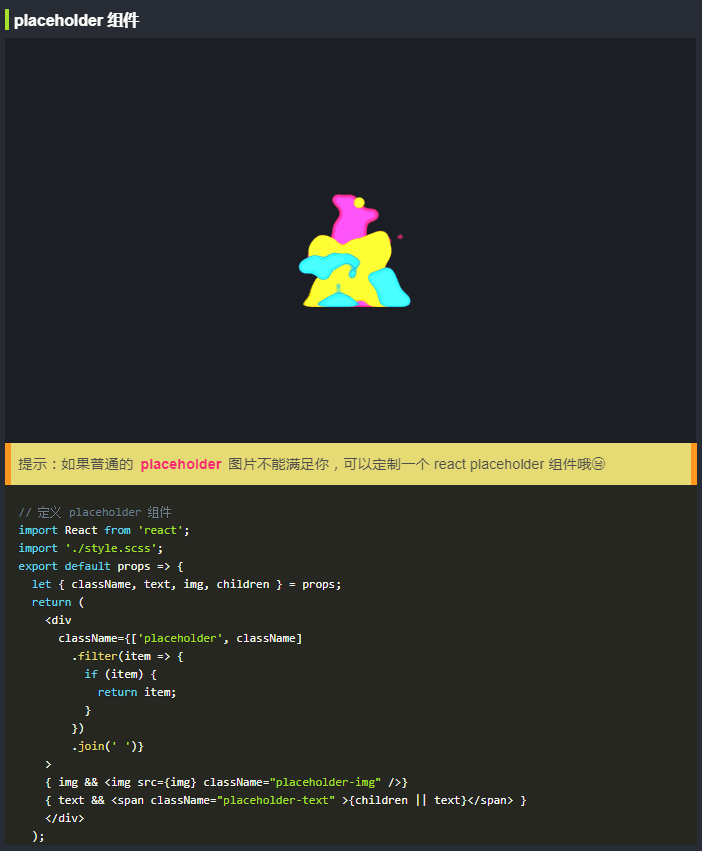
singsong: 图中小火焰有木有很耀眼~~~~~
接着咋们来看看组件式 placeholder 应用场景案例,直接上效果了 😝
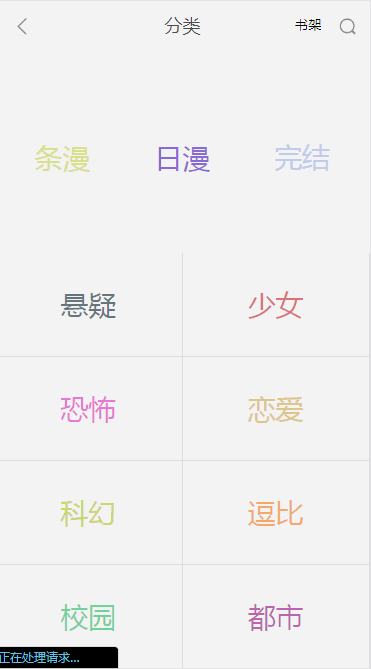
上图是分类页通过定制显示文案的 placeholder 组件来代替普通的灰色图片,效果是不是看着还行 😝。这是我在实际项目中使用的案例。这里小伙伴可以自由发挥哈~~~~~。如果你有不错 idea 可以@我哈,先谢了!
4. 响应式图片 ( picture / srcset )
为了实现 web 应用的极致体验,Progressive Web App 渐进式网页应用程序越来越受到开发者们重视,其中响应式图片就是其中一个重要技术项。为了跟着大部队,咋们也需要了解了解噢!
- srcset 特性实现响应式图片
// dpr
<Lazyimg
className="lazy"
src={'http://zhansingsong.github.io/lazyimg/22.4582fc71.jpg'}
srcSet="source_1x.png 1x, source_2x.png 2x, source_3x.png 3x, source_3.5x.png 3.5x"
js_effect="transition.bounceIn"
/>
直接上效果了 😝
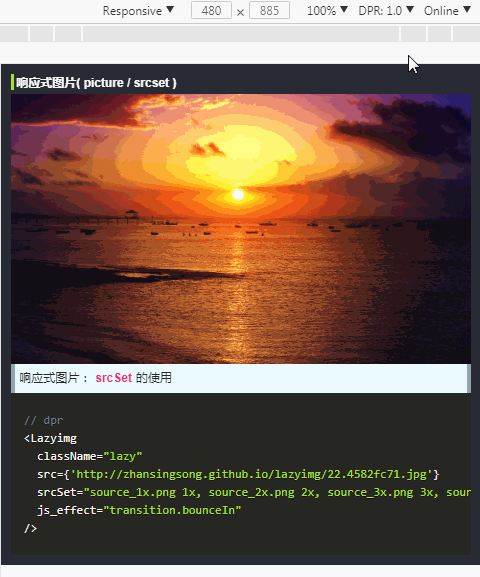
singsong: 这里 srcset 配合 sizes 特性可以实现更好的效果
- picture 元素实现响应式图片
<picture>
<source media="(min-width: 650px)" srcSet="https://www.w3schools.com/tags/img_pink_flowers.jpg" />
<source media="(min-width: 465px)" srcSet="https://www.w3schools.com/tags/img_white_flower.jpg"/>
<Lazyimg
className="lazy"
src={'http://zhansingsong.github.io/lazyimg/22.4582fc71.jpg'}
js_effect="transition.expandIn"
/>
</picture>
直接上效果了 😝
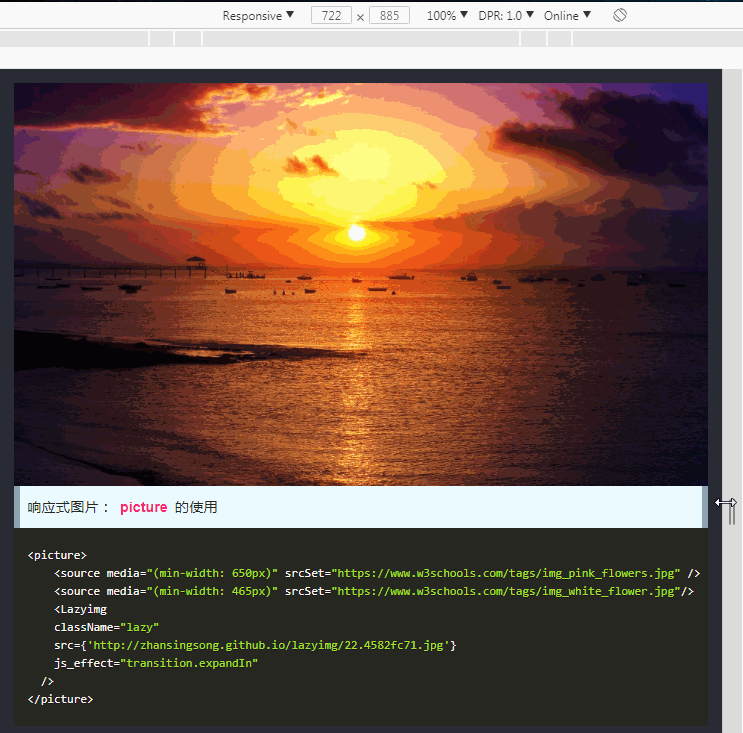
后语
这个插件是我由项目中提炼出的,个人用着还挺顺手,就拿出与大家分享分享。另外,毕竟个人能力有限,如果你发现插件有问题或有什么好的建议,也请告知一下,先这里谢过了 😝。最后欢迎 star😝、欢迎 watch😝、欢迎 fork😝